
بروزرسانی پروژه در پریماورا با استفاده از export و import در اکسل
در این مقاله قصد داریم به یکی از پر تکرار ترین سوالات شما در حوزه p6 بپردازیم. چگونه می توان یک پروژه طولانی و بزرگ را به نحوی که برنامه ما بهم نریزد ، بهروزرسانی کنیم ؟ این سوال یعنی بروز رسانی پروژه در پریماورا را با ریز جزئیات برای شما توضیح می دهیم. با ما همراه باشید.
روند بروز رسانی پروژه در پریماورا p6به چه صورتی است؟
با فرض اینکه percent complete type روی units می باشد به نمایی که از نرم افزار پریماورا گرفته شده است نگاه کنید. ( دلیل آنکه percent complete type باید روی units باشد این است که: هنگامی که می خواهیم با export و import کار کنیم نمی توانیم روی Physical بگذاریم ، به این دلیل که درصد پیشرفت را برای ما نمایش نمی دهد )
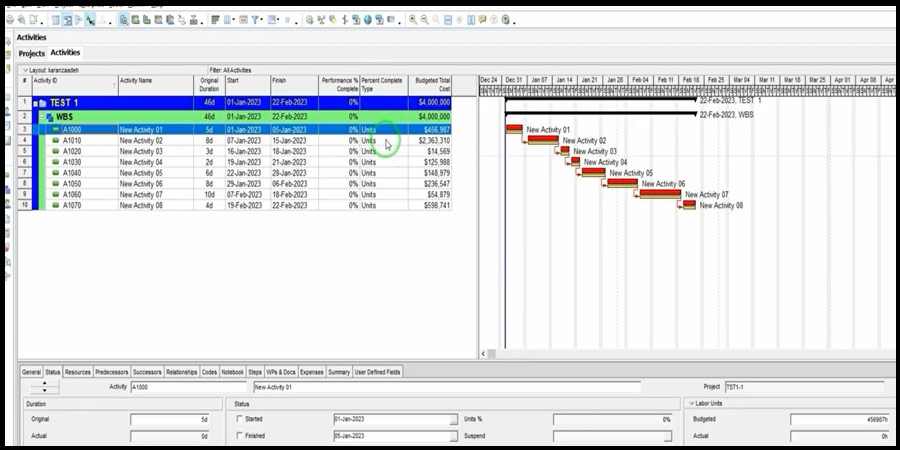
همانطور که در تصویر فوق مشاهده می کنید فعالیت ها به شکل فوق می باشد در گام اول با انتخاب فعالیت مورد نظر، نحوه فعالیت آن را started مشخص می کنیم. ( به تصویر زیر دقت کنید ) :
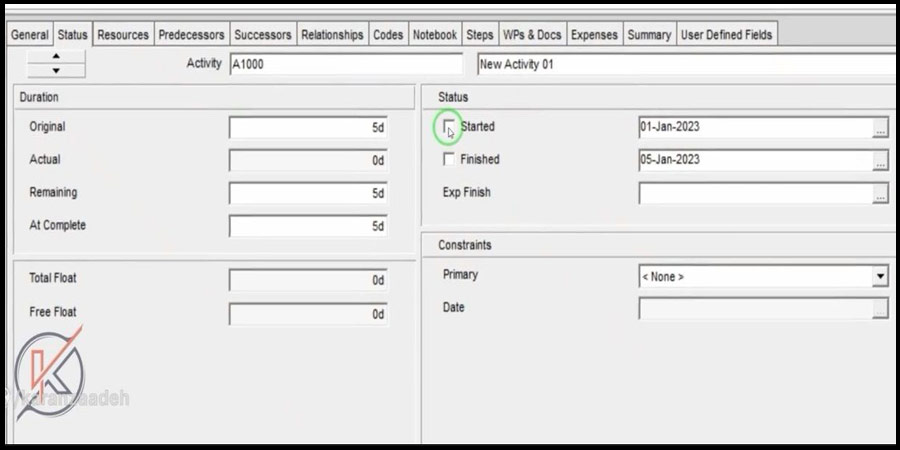
در قدم دوم؛ تاریخ آنرا یعنی actual started را تعیین می کنیم و بعد Remaining Duration را مطابق با تعداد روزهای پروژه ثبت می کنیم . اگر پروژه شروع نشده باشد در حالت not started و اگر پایان یافته باشد در حالت Finished قرار می دهیم.( در واقع بسته به شرایط پروژه آن ها را تعریف می کنیم )
آپدیت برنامه زمانبندی پروژه در پریماورا
در ابتدا در سربرگ File گزینه ی Export را انتخاب می کنیم ( به تصویر زیر دقت کنید ) :
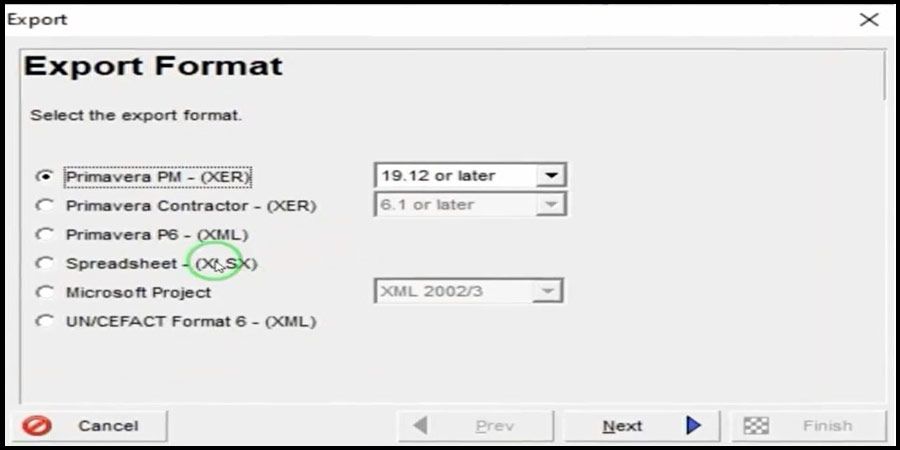
چون فایل اکسل می خواهیم در حالت Spreadsheet قرار می دهیم سپس Next و گزینه ی Resource Assignments را فعال می کنیم :
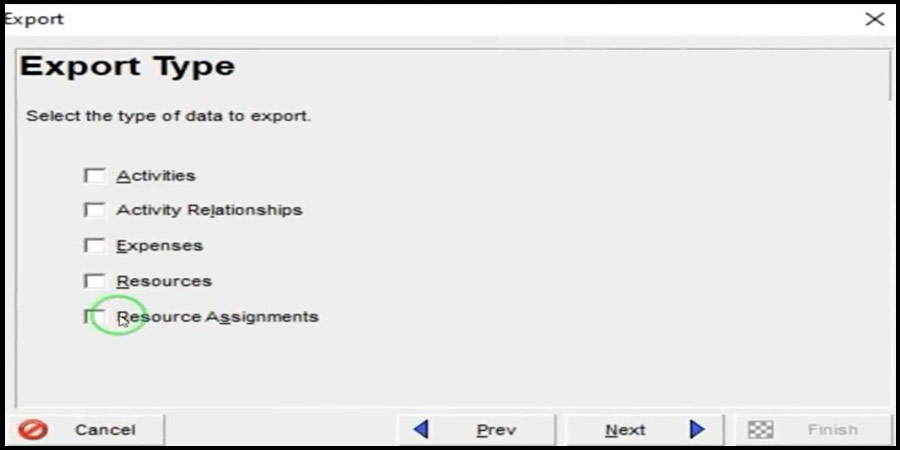
دلیل اینکار هم بدین سان است که باید منابع را فعالیت هایمان از قبل اختصاص داده بوده باشیم . در ادامه ی آموزش به روز رسانی پروژه در پریماورا با اکسپورت ( به تصویر زیر دقت کنید ) :
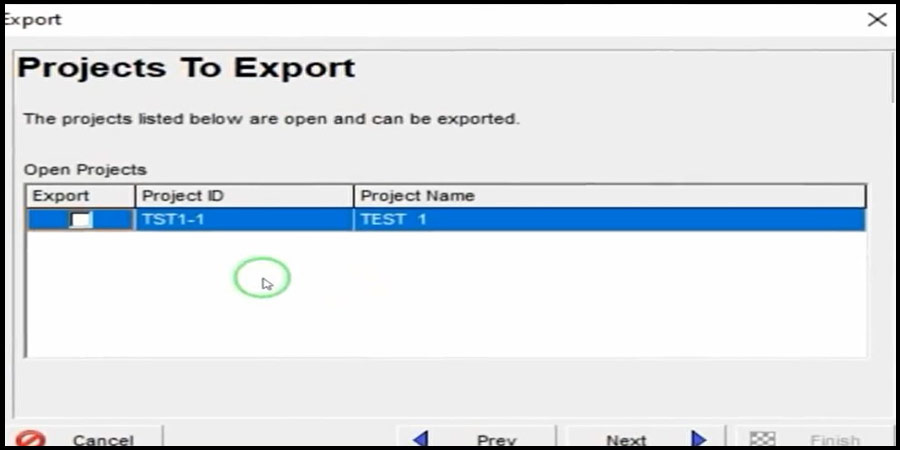
در اینجا اسم پروژه و خروجی گرفتن از آنرا تایید می کنیم سپس مطابق تصویر زیر باید خروجی های مدنظر را خارج می کنیم ( به تصویر زیر دقت کنید ) :
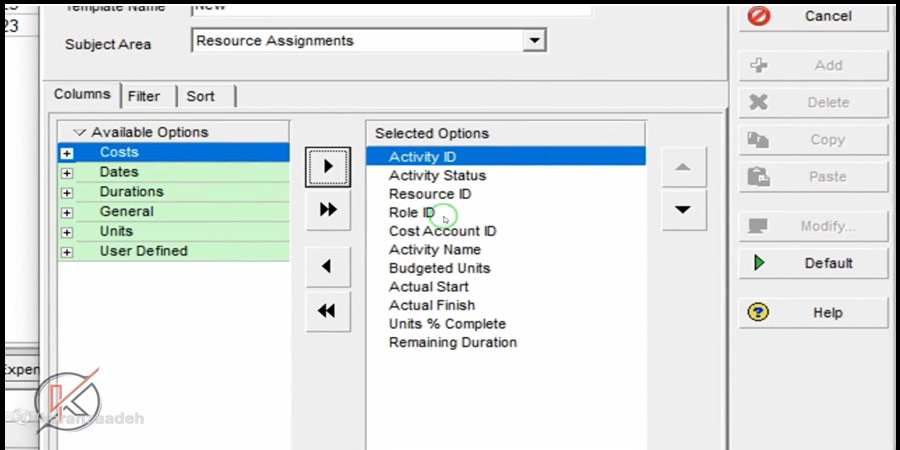
5 مورد اول همیشه در پروژه ها به صورت پیش فرض هستند و شما باید موارد باقی مانده علی الخصوص Remaining Duration را می افزاییم و سپس Ok کنید . در ادامه به روزرسانی پروژه در پریماورا با اکسپورت ، Next کنید و پس از تعیین آدرس خروجی موردنظر خود Finish کنید .
الان با انجام این رویه خروجی شما در مجیک Pms است و اطلاعات آن آپدیت شده است .
به تصویر زیر دقت کنید :
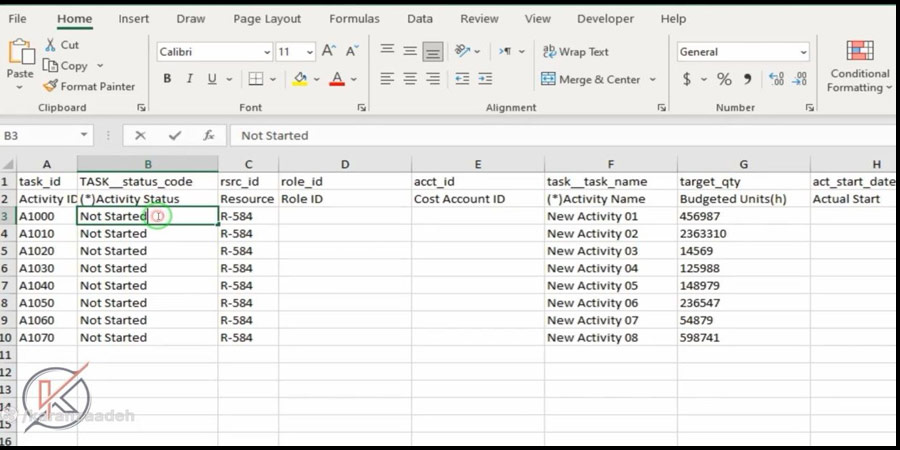
همانطور که در تصویر فوق مشاهده می کنید status_task های شما متناسب با تعریفی که در ابتدا گفتیم (started , Finished ,… ) قابل مشاهده است . (ستون B )
حال پس از آنکه نوع status_task ها را تعیین کردید ( in progress ) و تعداد روزهای Remainning را هم مشخص کردید ، باید تاریخ شروع (act_start_date ) و درصد پیشرفت (effort_complete_pct ) را هم برای هر فعالیت به صورت دستی آپدیت کنید ( مطابق تضویر فوق )
پس از آنکه به روز رسانی پروژه در پریماورا با اکسپورت مطابق مراحل فوق به انجام رسید ؛ مجددا وارد نرم افزار پریماورا شده و در ادامه روند به روز رسانی پروژه در پریماورا ، اقدام به بروز رسانی پروژه در پریماورا با ایمپورت می کنیم :
حال در تب File این بار روی گزینه Import کلیک می کنید و همانند مراحل Export پس از تعیین کردن نوع فایل ( xlsx ) و آدرس فایل ذخیره شده ، تایپ آن را هم مطابق پیش فرض ، پیش می گیرید و با تصویر زیر مواجهه می شوید :
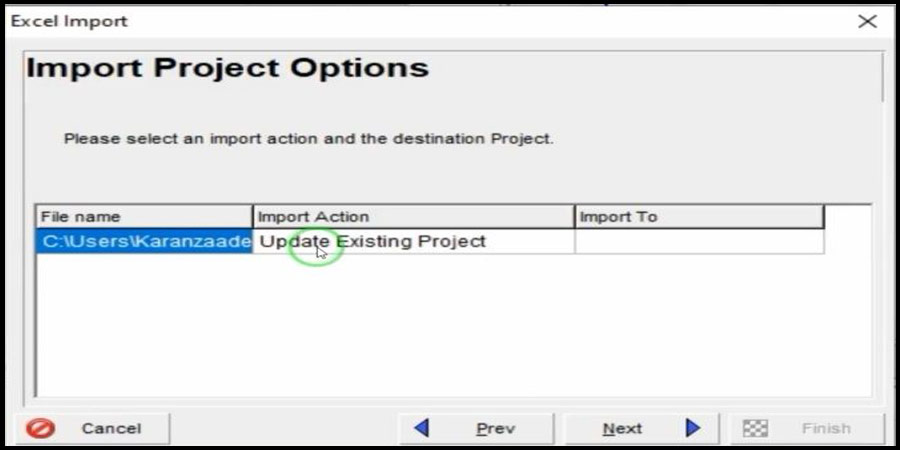
در تب Import Action همان گزینه Update Existing Project را فعال نگه دارید و سپس Next کنید و در تب Import To پروژه فعال را مشخص کنید و در نهایت Finish را بزنید .
( به تصویر زیر دقت کنید ) :
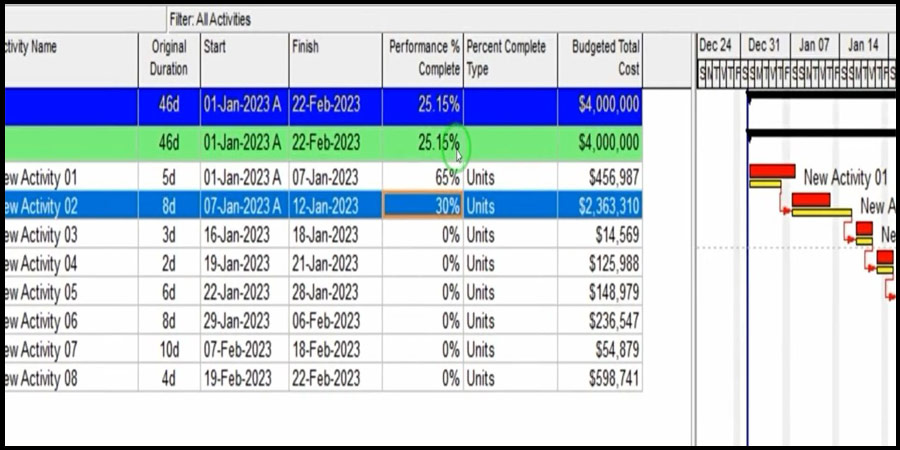
همانطور که در تصویر فوق مشاهده می کنید پیشرفت فعالیت ها اعمال شده است در نهایت فقط کافی است که Schedule کرده و آپدیت کامل تا تاریخی که اعمال کرده اید ، مشاهده کنید ( به تصویر زیر دقت کنید ) :
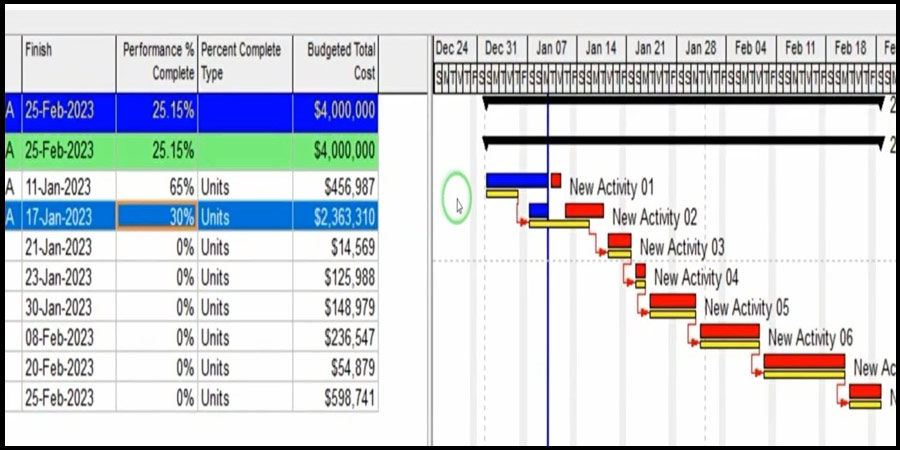
همانطور که مشاهده می کنید آپدیت پروژه به صورت کامل اعمال شده است .
در پایان این نکته را در نظر بگیرید :
اینکه از این بخش پروژه به بعد دیگر به صورت دستی Import و Export را انجام ندهید ( چون روی حالت Unite هست ) حتی اگر می خواهید یک فعالیت را آپدیت کنید ، توصیه می کنیم اصلا اینکار را به صورت دستی انجام ندهید و همانند آموزش نحوه آپدیت را پیش ببرید .
ویدیو آپدیت برنامه زمانبندی پروژه در پریماورا با استفاده از export و import در اکسل
بسیار مفید و کاربردی
جسارتاً این آموزش توی دوره ی magic pms هم وجود داره درسته؟
جسارتاً این آموزش توی دوره ی magic pms هم وجود داره درسته؟
با سلام
عالی و آموزنده
سلام
خیلی ممنونم بابت نظرتون. موفق باشید
بسیار مفید و کاربردی
سپاسگذارم
سپاس
عالی بود
بسیار عالی خسته نباشید
بسیار عالی
عالی بود
مرسی
با سلام.
اگر درصد پیشرفت روی فیزیکال باشه و بخواهیم از طریق ایمپرت و اکسپرت بروزرسانی کنیم چطور میشه؟ ممنون
با سلام، اونموقع باید به میزان درصد پیشرفتی که مد نظرتان است برای هر فعالیت، مقدار unit های آنرا به همان نسبت Actual و remaining قرار دهید. فراموش نکنید که فیلدهای مربوز به لحاظ این موارد در یونیتهای فعالیت ها را موقع اکسپورت در فایل قرار دهید که در همان ستون ها بروزرسانی رو انجام و امیپورت نمایید. موفق باشید
با سپاس از مقاله خوبتون
خداقوت
عالی


















